Flask — один из популярных микрофреймворков для Python хостинга Linux. Обладает минимальным набором готовых модулей и предназначен для гибкого и чистого управления проектом.
Важно
Ваш домен должен быть привязан к услуге хостинга. Если вы это еще не сделали, воспользуйтесь инструкцией: Как привязать домен к хостингу.
Как установить Flask
- 1
-
2
Перейдите в раздел Сайты, выберите домен, для которого вы хотите установить Flask, и нажмите Изменить:
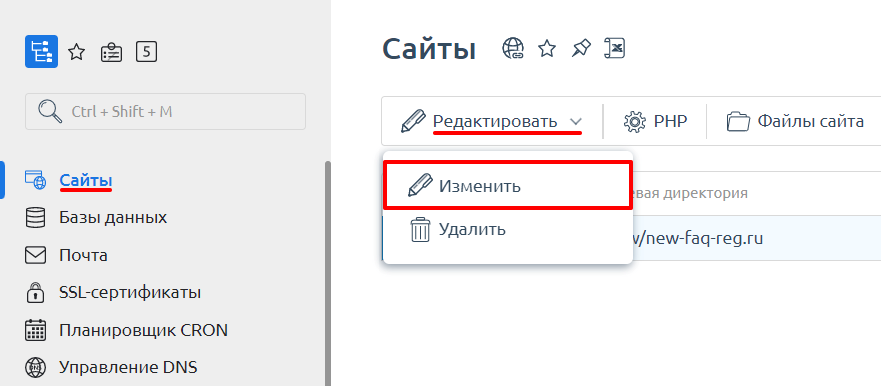
-
3
В разделе Дополнительные возможности включите CGI-скрипты, Python, выберите Версию Python и нажмите ОК:
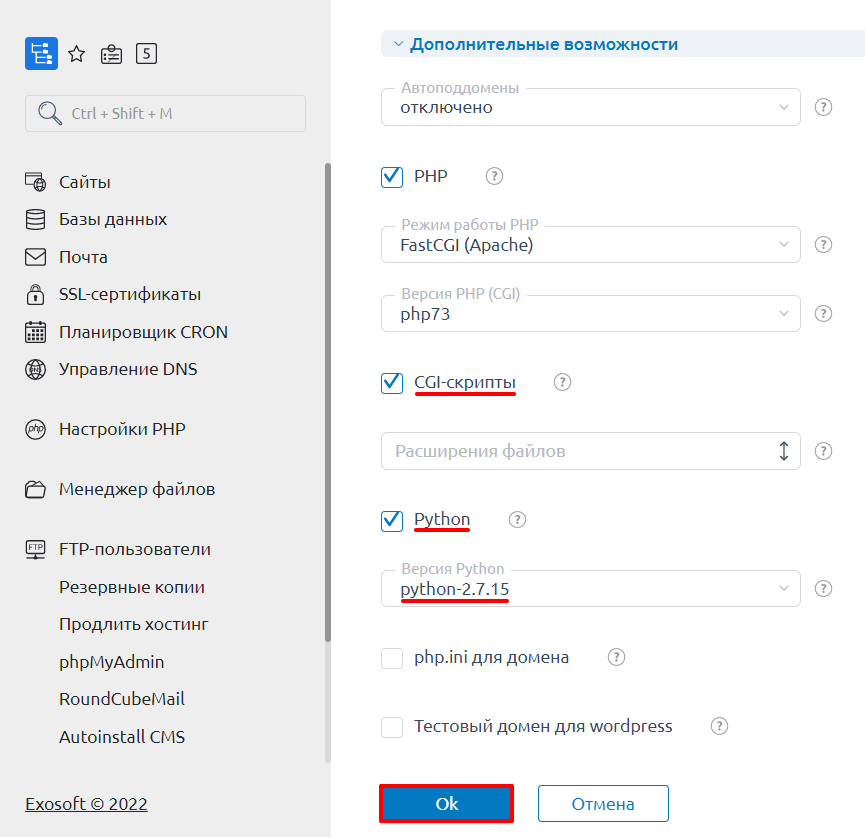
-
4
Подключитесь к хостингу по SSH: Как подключиться по SSH;
-
5
Перейдите в каталог вашего пользователя с помощью команды:
cd ~Убедитесь, что вы в нужном каталоге, выполнив команду:
pwd
-
6
Создайте виртуальное окружение (Virtualenv) с произвольным именем. Виртуальное окружение необходимо создать для той версии Python, которой вы планируете пользоваться для вашего проекта.
Чтобы узнать доступные версии Python, выполните команду:
ls -la /opt/python/*/bin/python
Версия Python
Рекомендуем использовать сборки из ветки Python 3.
Для создания виртуального окружения выполните команду:
/opt/python/python-3.7.0/bin/python -m venv flaskenvгде python-3.7.0 — ваша версия Python,
а flaskenv — название вашего виртуального окружения.
-
7
Активируйте ваше виртуальное окружение с помощью команды:
source flaskenv/bin/activateгде flaskenv — название вашего виртуального окружения.
Если слева от строки ввода команды появилось название вашего виртуального окружения, значит, оно активировалось:

-
8
Обновите pip и пакеты Flask с помощью команды:
pip install --upgrade pip && pip install flask -
9
В панели управления, в корневом каталоге вашего сайта, создайте файл с названием hello.py:
Важно
Перед созданием проекта удалите все файлы и папки из каталога вашего сайта.
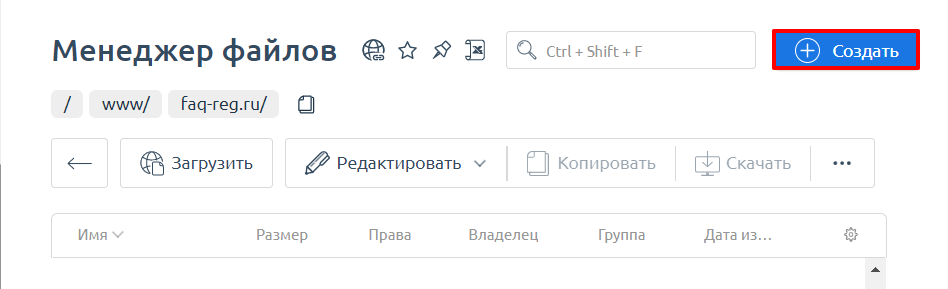
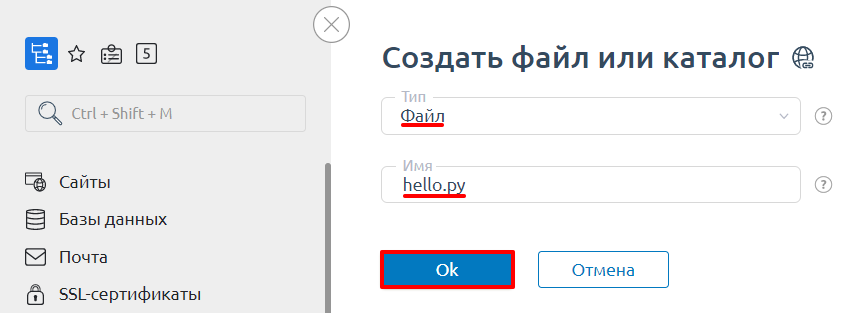
и запишите в него код:
from flask import Flask application = Flask(__name__) @application.route("/") def hello(): return "<h1 style='color:blue'>Hello There!</h1>" if __name__ == "__main__": application.run(host='0.0.0.0')Затем сохраните его.
Внимание! Главный экземпляр класса Flask обязательно должен быть назван
application. -
10
Создайте еще один файл с названием passenger_wsgi.py и с содержимым:
import sys import os INTERP = os.path.expanduser("/var/www/u0000005/data/flaskenv/bin/python") if sys.executable != INTERP: os.execl(INTERP, INTERP, *sys.argv) sys.path.append(os.getcwd()) from hello import applicationВ строке: os.path.expanduser(«/var/www/u0000005/data/flaskenv/bin/python») измените следующие значения:
- u0000005 — логин вашей услуги хостинга
- flaskenv — название вашего виртуального окружения, которое вы создали в пункте 6.
А в строке from hello import application значение hello должно соответствовать названию файла без расширения из пункта 9.
Сохраните изменения в файле.
Готово! По адресу вашего домена должна открыться страница с надписью «Hello There!»:
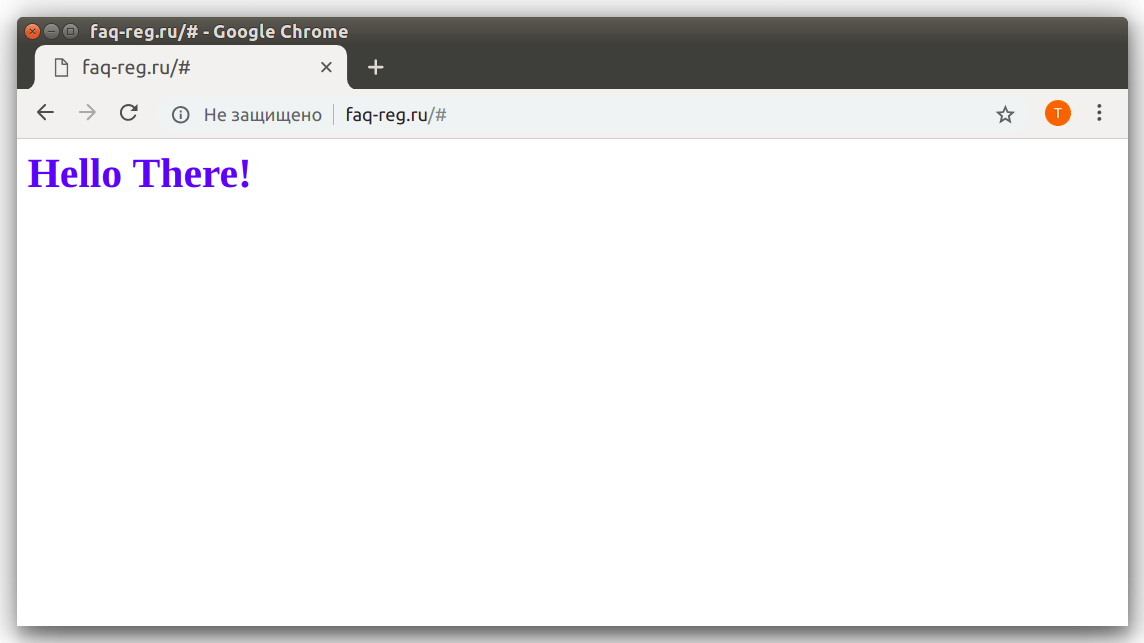
Как перезапустить проект на Flask
Если вы изменили файлы проекта и хотите увидеть изменения, вам необходимо перезапустить проект. Для этого создайте файл .restart-app в корневой директории вашего сайта. После перезапуска проекта файл будет удалён автоматически.
Помогла ли вам статья?
Спасибо за оценку. Рады помочь 😊